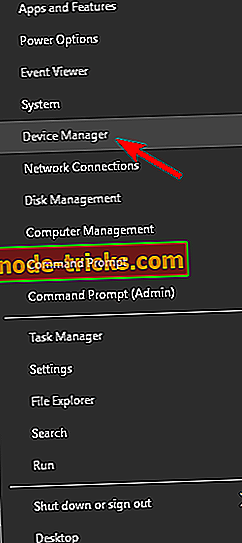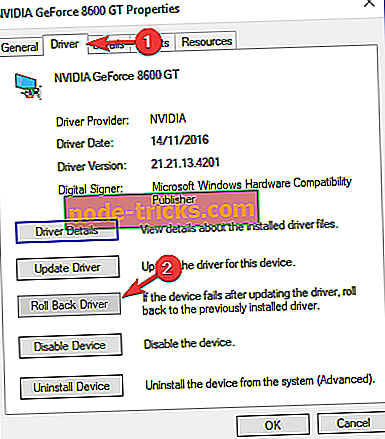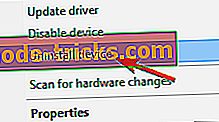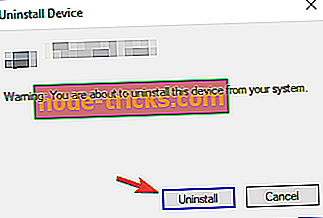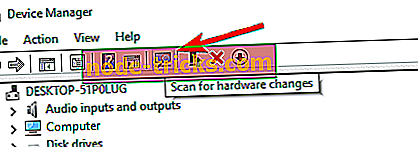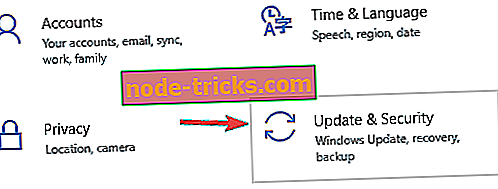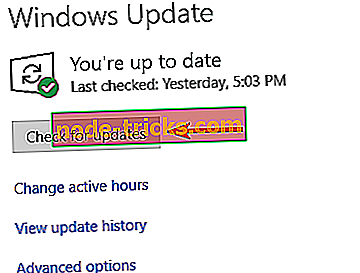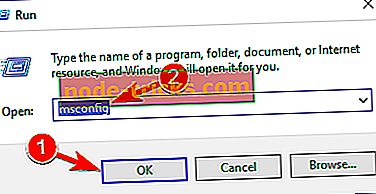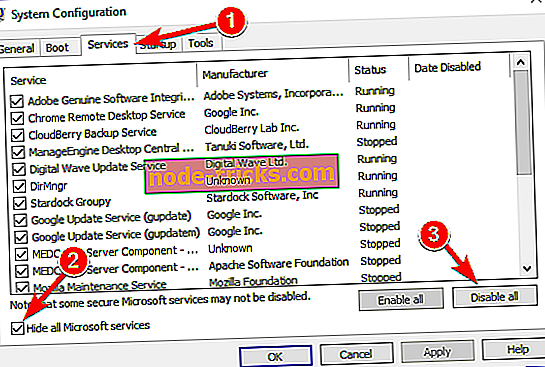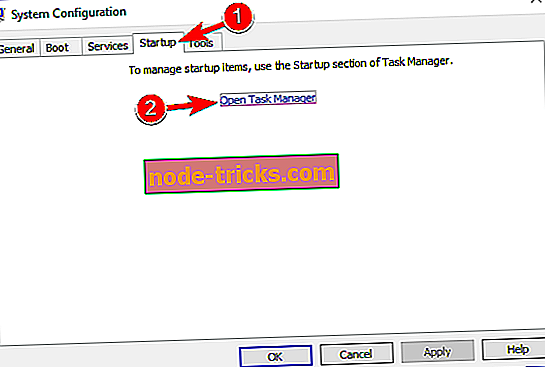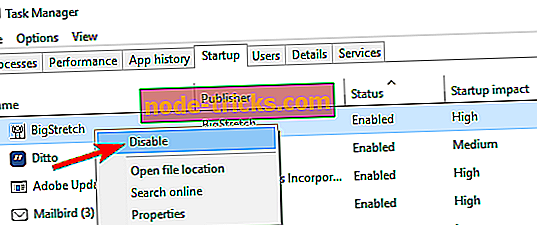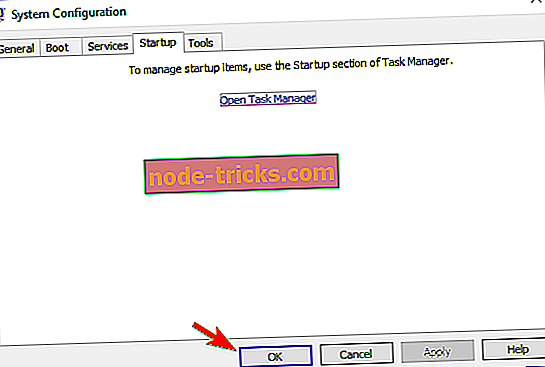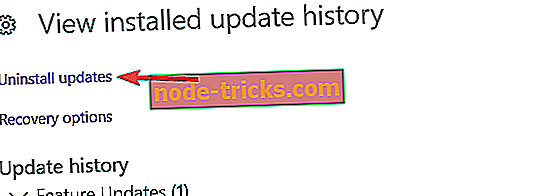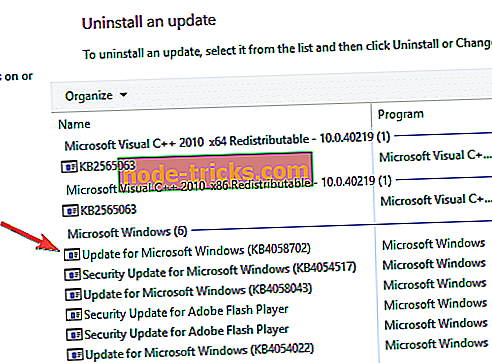Fix Fix: MOM.Implementation Chyba vo Windows 10, 8.1, 7
Chyba MOM.Implementation je nepríjemná chyba, ktorá sa zobrazuje pri každom spustení systému Windows. Ak sa vyskytne táto chyba, dnes vám ukážeme, ako ju vyriešiť v systéme Windows 10.
Ako opraviť chybu MOM.Implementation Windows 10
Chyba MOM.Implementation môže byť dosť otravná a keď hovoríme o tejto chybe, tu sú niektoré podobné problémy, ktoré používatelia nahlásili:
- Nepodarilo sa načítať implementáciu MOM Windows 10 - Tento problém je spôsobený spustením aplikácie a na jeho opravu sa odporúča vypnúť Catalyst Control Center od spustenia počítača.
- MOM.Implementation missing Windows 10 - Podľa používateľov sa táto správa môže zobraziť kvôli vašim ovládačom. Ak chcete tento problém vyriešiť, skúste vrátiť ovládače späť alebo použite predvolený ovládač.
- AMD Catalyst net framework error - Tento problém sa zvyčajne týka .NET Framework, a aby ste ho mohli opraviť, musíte si stiahnuť a nainštalovať najnovšiu verziu .NET Framework.
- ATI nemohla nájsť Mom Implementácia - V niektorých prípadoch môžete dostať toto chybové hlásenie na vašom PC. Problém môže byť spôsobený problematickými aktualizáciami, preto nezabudnite odstrániť najnovšie aktualizácie a skontrolovať, či to pomáha.
Riešenie 1 - Nainštalujte najnovší .NET Framework a Catalyst Control Center
Catalyst Control Center sa spolieha na .NET Framework, takže ak máte nejaké problémy, vždy je dobré aktualizovať .NET Framework. Pokiaľ ide o najnovší .NET Framework, môžete si ho stiahnuť tu.
Okrem toho sa odporúča aj aktualizácia ovládačov Catalyst Control Center a displejov. Najnovší ovládač pre grafickú kartu si môžete stiahnuť z webovej stránky spoločnosti AMD.
Jednoducho navštívte webovú stránku, prejdite do časti Ovládače a vyhľadajte model grafickej karty v zozname. Po vykonaní tohto postupu si prevezmite a nainštalujte najnovší ovládač. Odporúčame tiež TweakBit Driver Updater automaticky stiahnuť všetky zastarané ovládače na vašom PC.
Ak aktualizácia .NET Framework a Catalyst Control Center nefunguje, odinštalujte ich a potom ich znova nainštalujte.
Riešenie 2 - Zakázať Catalyst Control Center zo spustenia
Podľa užívateľov, niekedy určité spúšťacie aplikácie môžu spôsobiť chybu MOM.Implementation na vašom PC. Bežnými príčinami tohto chybového hlásenia sú Catalyst Control Center a GU Options . Ak chcete tento problém vyriešiť, odporúča sa zabrániť tomu, aby tieto dve aplikácie začali s počítačom.
Je to veľmi jednoduché a môžete to urobiť podľa týchto krokov:
- Otvorte Správcu úloh . Môžete ju otvoriť stlačením klávesov Ctrl + Shift + Esc na klávesnici.
- Keď sa otvorí Správca úloh, prejdite na kartu Po spustení .
- Nájdite Catalyst Control Center a GU Options a vypnite ich.
- Reštartujte počítač a MOM.Implementation chyba by mala byť preč.
Nevieme, ako vypnutie vášho Catalyst Control Center a GU Options ovplyvní váš počítač, ale ak nastanú zmeny vo výkone alebo iné problémy, mali by ste povoliť Catalyst Control Center a GU Options. Ak ich chcete povoliť, mali by ste vedieť, že tento proces je takmer identický, takže ho budete môcť ľahko robiť.
Riešenie 3 - Stiahnite si AMD FirePro Control Center
Toto riešenie sa vzťahuje na používateľov, ktorí používajú grafický adaptér AMD FirePro. Ak vlastníte zariadenie AMD FirePro, prejdite na webovú stránku AMD a prevezmite si najnovšie ovládacie centrum AMD FirePro. Užívatelia oznámili, že po prechode na AMD FirePro Control Center bola chyba MOM.Implementation vyriešená.
Riešenie 4 - Vráťte sa späť alebo nainštalujte predvolený ovládač
Niekedy sa môže vyskytnúť chyba MOM.Implementation, ak sa vyskytne problém s ovládačmi AMD. Podľa používateľov môže systém Windows niekedy aktualizovať ovládač sám, čo môže spôsobiť, že sa tieto a ďalšie chyby zobrazia.
Ak chcete tento problém odstrániť, musíte vrátiť ovládač grafickej karty alebo ho odinštalovať. Je to pomerne jednoduché a môžete to urobiť podľa týchto krokov:
- Stlačením klávesu Windows + X otvorte ponuku Win + X. Keď sa otvorí ponuka, zo zoznamu vyberte položku Správca zariadení .
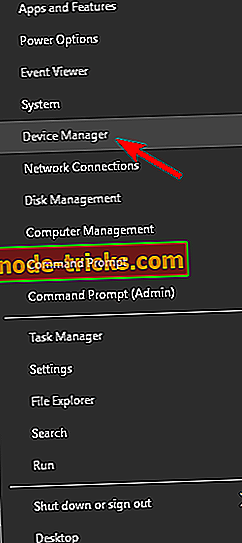
- Nájdite grafickú kartu v zozname a dvakrát kliknite na ňu, aby ste videli jej vlastnosti.
- Prejdite na kartu Driver a kliknite na tlačidlo Roll Back Driver .
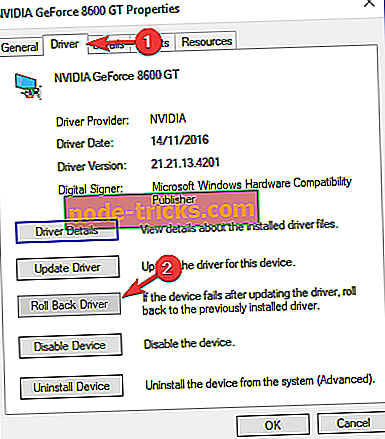
- Riaďte sa pokynmi na obrazovke.
V prípade, že tlačidlo Roll Back Driver nie je k dispozícii, môžete skúsiť odstrániť ovládač. Postupujte takto:
- Vyhľadajte grafickú kartu v Správcovi zariadení . Kliknite pravým tlačidlom myši az ponuky vyberte položku Odinštalovať zariadenie .
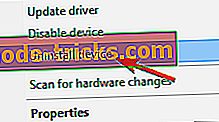
- Keď sa zobrazí dialógové okno s potvrdením, začiarknite políčko Odstrániť softvér ovládača pre toto zariadenie, ak je k dispozícii. Ak chcete ovládač odinštalovať, kliknite na tlačidlo Odinštalovať.
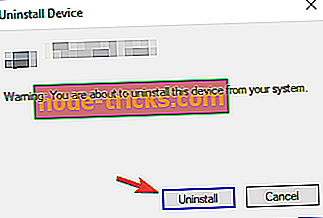
- Po odstránení ovládača kliknite na ikonu Vyhľadať zmeny hardvéru .
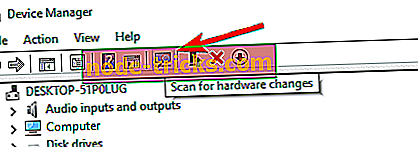
Systém Windows teraz nainštaluje predvolený ovládač a problém by sa mal vyriešiť. Ak sa problém vyrieši inštaláciou predvoleného ovládača, mali by ste sa pokúsiť prevziať najnovšie ovládače z webovej stránky spoločnosti AMD.
Riešenie 5 - Odstráňte Catalyst Control Center
V niektorých prípadoch sa môže vyskytnúť chyba MOM.Implementation v dôsledku problémov s Catalyst Control Center. Na vyriešenie problému niektorí používatelia navrhujú odstrániť Catalyst Control Center z vášho PC. Existuje niekoľko spôsobov, ako to urobiť, ale najefektívnejšie by bolo použiť softvér na odinštalovanie, ako je napríklad Revo Uninstaller .
Uninstaller softvér odstráni vybranú aplikáciu spolu so všetkými jeho súbormi a položkami databázy Registry, takže to bude ako keby aplikácia nebola nikdy nainštalovaná na vašom PC. Po odstránení kontrolného centra Catalyst skontrolujte, či problém stále pretrváva.
Ak chcete, môžete skúsiť aktualizovať ovládače na najnovšiu verziu a skontrolovať, či sa problém opakuje.
- Prečítajte si teraz: Ako aktualizovať zastarané ovládače v systéme Windows 10
Riešenie 6 - Udržujte svoj systém aktuálny
Podľa užívateľov, MOM.Implementation chyba môže niekedy objaviť kvôli určitým chybám vo vašom systéme. Môžu sa objaviť určité problémy vo vašom systéme a kvôli ich odstráneniu sa odporúča aktualizovať váš systém. Systém Windows preberá najnovšie aktualizácie automaticky, ale môžete ich tiež kontrolovať, kedykoľvek budete chcieť:
- Otvorte aplikáciu Nastavenia . Môžete to urobiť rýchlo pomocou klávesovej skratky Windows Key + I.
- Keď sa otvorí aplikácia Nastavenia, prejdite do časti Aktualizácia a zabezpečenie .
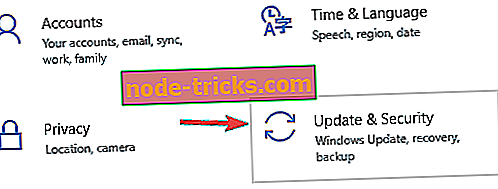
- Teraz kliknite na tlačidlo Skontrolovať aktualizácie .
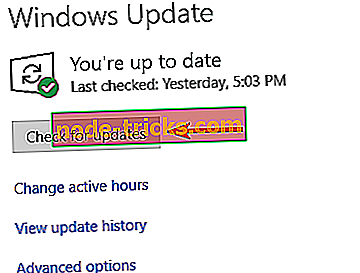
Ak sú k dispozícii nejaké aktualizácie, automaticky sa prevezmú do pozadia. Akonáhle sa aktualizácie stiahnu, stačí na ich reštartovanie. Po tom bude váš systém aktualizovaný a problém by mal byť preč.
Riešenie 7 - Vykonajte Čisté spustenie
Niekedy aplikácie tretej strany môžu spôsobiť chybu MOM.Implementation. Niektoré aplikácie sa spustia vedľa počítača a spôsobia tento problém hneď po spustení počítača. Možno však budete môcť tento problém odstrániť vykonaním čistého spustenia. Môžete to urobiť podľa týchto krokov:
- Stlačte kláves Windows + +, zadajte príkaz msconfig a kliknite na tlačidlo OK alebo stlačte kláves Enter .
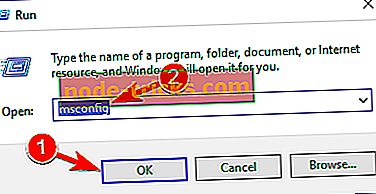
- Otvorí sa okno Konfigurácia systému . Prejdite na kartu Služby a začiarknite možnosť Skryť všetky služby spoločnosti Microsoft . Teraz kliknite na tlačidlo Vypnúť všetky .
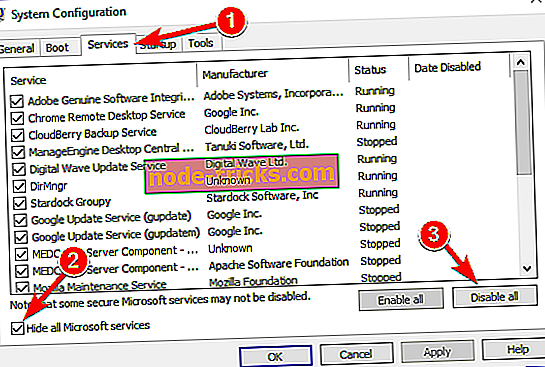
- Prejdite na kartu Po spustení a kliknite na položku Otvoriť Správcu úloh .
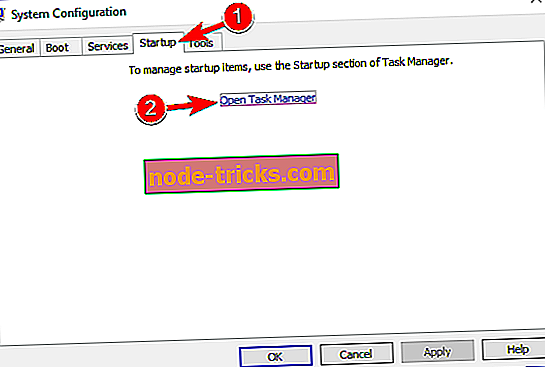
- Zobrazí sa zoznam spúšťacích aplikácií. Kliknite pravým tlačidlom myši na prvú položku v zozname av ponuke vyberte položku Vypnúť . Tento postup zopakujte pre všetky položky v zozname.
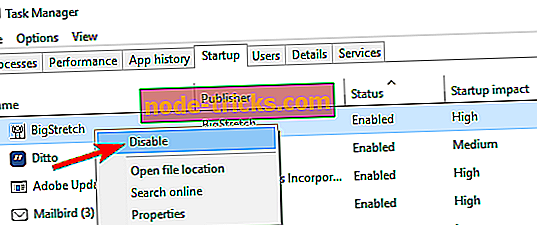
- Keď zakážete všetky spúšťacie aplikácie, vráťte sa do okna Konfigurácia systému . Kliknutím na tlačidlo Apply (Použiť) a OK uložte zmeny a reštartujte počítač.
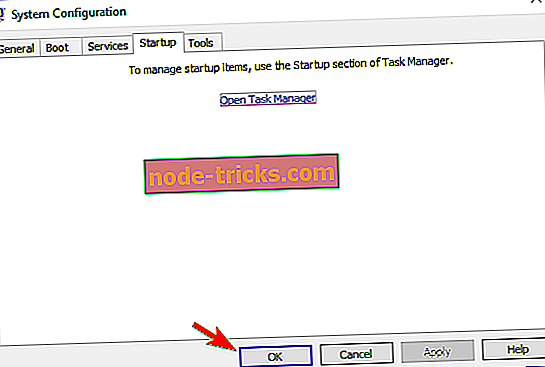
Po reštartovaní počítača skontrolujte, či problém stále pretrváva. Ak sa problém nezobrazí, opakujte kroky zhora, ale tentoraz povolte aplikácie a služby po jednom alebo v skupinách. Týmto spôsobom budete môcť nájsť príčinu problému a odstrániť ho.
Riešenie 8 - Odstráňte problematickú aktualizáciu
Aj keď je pre vašu bezpečnosť dôležité aktualizovať počítač, niektorí používatelia tvrdia, že chyba MOM.Implementation sa začala zobrazovať po zlej aktualizácii systému Windows. Ak chcete tento problém odstrániť, musíte nájsť a odstrániť problematické aktualizácie. Môžete to urobiť podľa týchto krokov:
- Otvorte aplikáciu Nastavenia a prejdite do časti Aktualizácia a zabezpečenie .
- Kliknite na položku Zobraziť históriu aktualizácií .

- Teraz by ste mali vidieť zoznam nainštalovaných aktualizácií. Vyhľadajte najnovšie aktualizácie a zapíšte si ich. Kliknite na položku Odinštalovať aktualizácie .
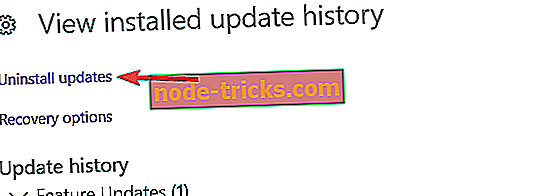
- Zobrazí sa zoznam aktualizácií. Dvakrát kliknite na aktualizáciu, ktorú chcete odinštalovať.
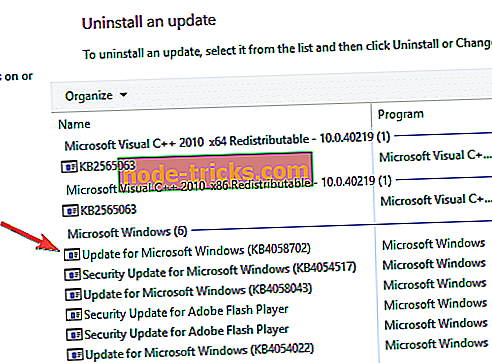
Po odstránení problematickej aktualizácie by sa mal problém vyriešiť. Nezabúdajte, že systém Windows 10 má tendenciu inštalovať aktualizácie automaticky, takže budete musieť zablokovať inštaláciu systému Windows, aby sa tento problém trvalo odstránil.
MOM.Implementation chyba môže spôsobiť veľa problémov na vašom PC, ale mali by ste byť schopní tento problém vyriešiť pomocou jedného z našich riešení.